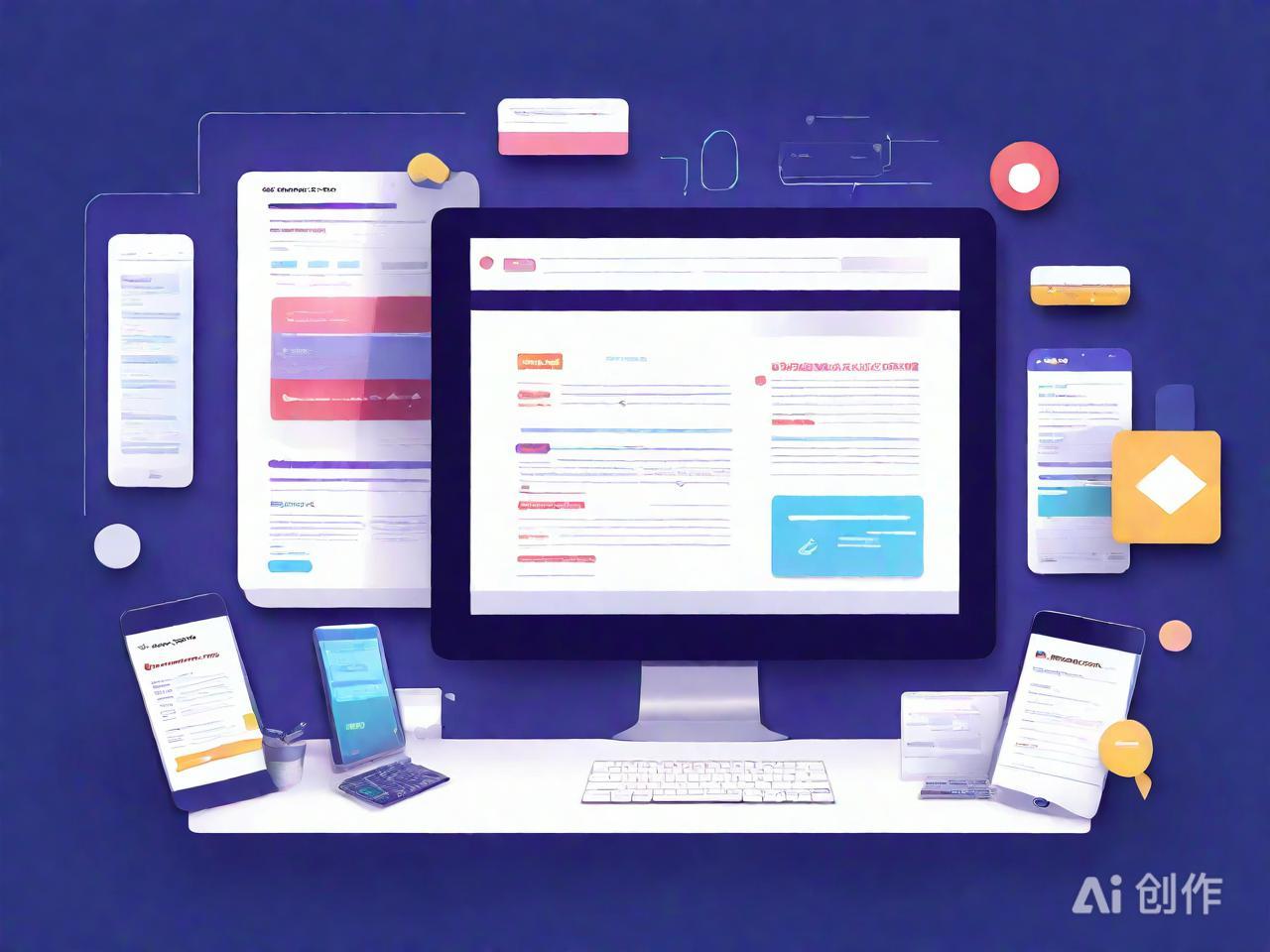【首发】Windows多任务高效处理实用技巧指南
|
在今天的数字化世界中,多任务处理已成为我们的日常生活的一部分。无论是工作还是娱乐,我们都需要在多个应用程序和任务之间快速切换。幸运的是,Windows操作系统提供了一些强大的多任务处理工具,可以帮助我们更高效地完成任务。以下是一些Windows多任务处理的技巧,希望对你有所帮助。 1. 虚拟桌面:Windows 10引入了虚拟桌面的功能,它允许你创建多个虚拟桌面环境,每个环境都可以打开不同的应用程序和任务。这对于需要处理大量工作或者需要在不同项目之间切换的人来说非常有用。你可以通过Win + Tab快捷键来查看和切换虚拟桌面,或者使用Win + Ctrl + D来快速创建一个新的虚拟桌面,Win + Ctrl + F4来关闭当前虚拟桌面。 2. 任务视图:任务视图是Windows的一个内置功能,它提供了一个直观的方式来查看和管理你当前打开的所有窗口和应用程序。你可以通过Win + Tab快捷键来打开任务视图,然后使用鼠标或键盘来切换不同的窗口。任务视图还允许你创建窗口组,将相关的窗口组合在一起,方便你一次性切换到多个相关窗口。 3. 快照布局:在Windows 11中,微软引入了快照布局的功能,它允许你快速地将多个窗口排列成预设的布局。这对于需要同时查看和编辑多个窗口的人来说非常有用。你可以通过Win + Z快捷键来打开快照布局,然后选择你喜欢的布局模式。你还可以自定义布局,将窗口拖拽到你想要的位置,然后保存为自定义布局。
2025AI图片创制,仅供参考 4. 分屏功能:Windows操作系统还支持分屏功能,它允许你将屏幕分割成多个区域,然后在每个区域中打开不同的应用程序或窗口。这对于需要同时处理多个任务的人来说非常有用。你可以通过拖拽窗口到屏幕的边缘或者角落来触发分屏功能,然后调整每个区域的大小和位置。5. 快捷键:掌握一些常用的快捷键也是提高多任务处理效率的关键。例如,Alt + Tab快捷键可以在打开的窗口之间切换;Win + L快捷键可以快速锁定计算机;Ctrl + Shift + Esc快捷键可以打开任务管理器,查看和管理正在运行的进程和应用程序等等。熟悉这些快捷键并合理使用它们,可以大大提高你的工作效率。 以上这些Windows多任务处理的技巧,可以帮助你更高效地处理多个任务和应用程序。当然,不同的人有不同的工作习惯和需求,你可以根据自己的实际情况来选择适合自己的方法和工具。希望这些技巧能对你有所帮助! (编辑:晋中站长网) 【声明】本站内容均来自网络,其相关言论仅代表作者个人观点,不代表本站立场。若无意侵犯到您的权利,请及时与联系站长删除相关内容! |